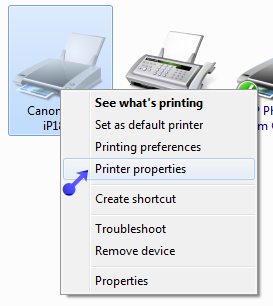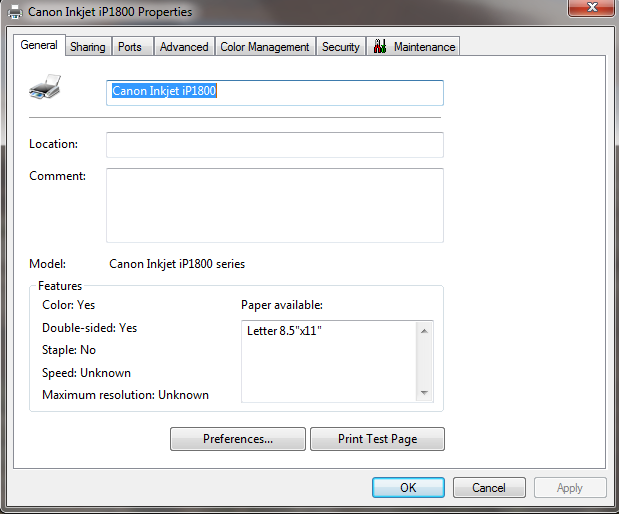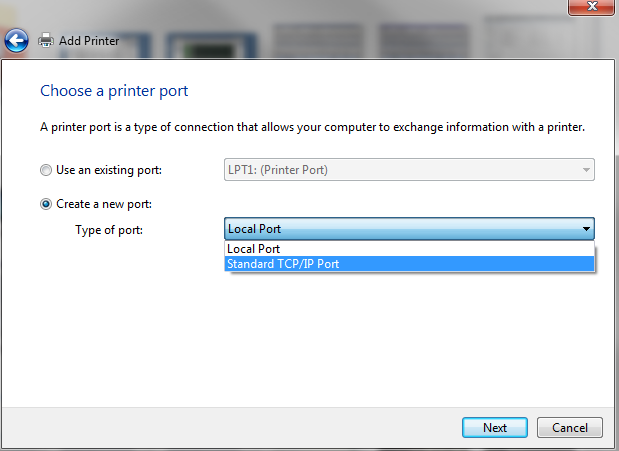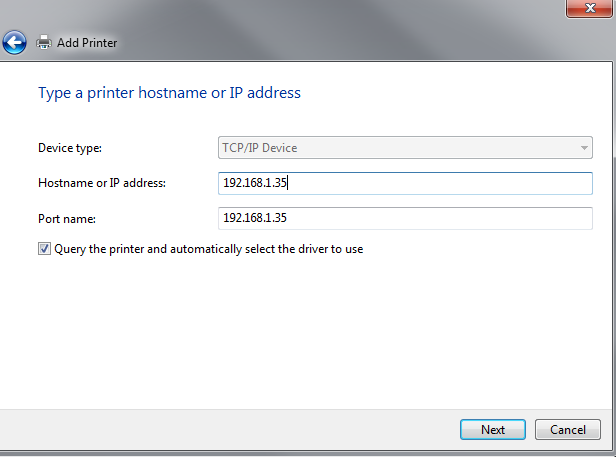этот вопрос похож на как переименовать устройство принтера в Windows 7 64 бит, кроме ответов там не работают, и я предоставлю больше информации.
это домашняя сеть, а не домен. Я установил брата HL-5170DN. Это сетевой принтер, подключенный непосредственно к концентратору Ethernet. Я могу подключиться к нему с помощью Windows 7, но в Windows 7 по умолчанию используется имя "binary_p1 on Brn37415f", что не очень полезно. И я не могу измениться. имя.
У меня он работает с несколькими машинами Windows XP и Vista, и я могу изменить имя на этих машинах.
На Windows 7 свойства принтера:
- Я вижу имя "binary_p1" на General tab. Я могу выделить текст, но не могу изменить его. Поле не затенено серым цветом, но я не могу ничего в него ввести.
- на порты tab, все элементы управления неактивны (нетрудоспособный.) Выбранный порт называется "\Brn_37415fbinary_p1", и она описана как "рендеринг на стороне клиента поставщика" и принтер поле "binary_p1".
- на безопасность tab, я вижу, что моя учетная запись имеет разрешения "управление этим принтером".
Если я выберу Свойства Сервера Принтера, я могу выбрать порт и нажать Настроить Порт, но я получаю диалоговое окно, в котором говорится: "произошла ошибка во время порта конфигурация. Этот параметр не поддерживается."
Я нашел много форумов с людьми, задавая тот же вопрос, не получая ответа.
обновление: нет более щедрые предложения, но я все еще ищу решение этой проблемы.
 Komp
Komp
 2701
2701